win10如果不设置登陆密码的话,开机后会直接进入系统桌面,这样的话随便谁开启电脑,都能够查看电脑上的所有文件,信息安全上得不到保障。那么如何为win10设置需要密友才能够登陆使用呢?
如何设置(修改)计算机登陆密码
方法一:依次打开【计算机管理】、【本地用户和组】、【用户】后,在右侧的用户列表对着用户名点击右键,设置密码。
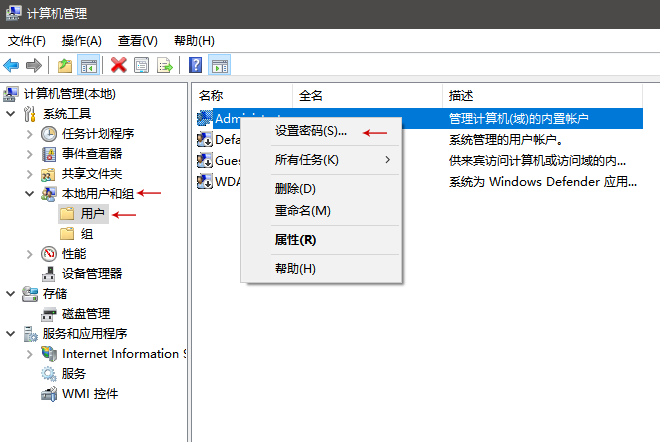
方法二:打开【设置】、【账户】、【登陆选项】、【密码】、【更改或添加】(如果之前没有密码,则为【添加】)。
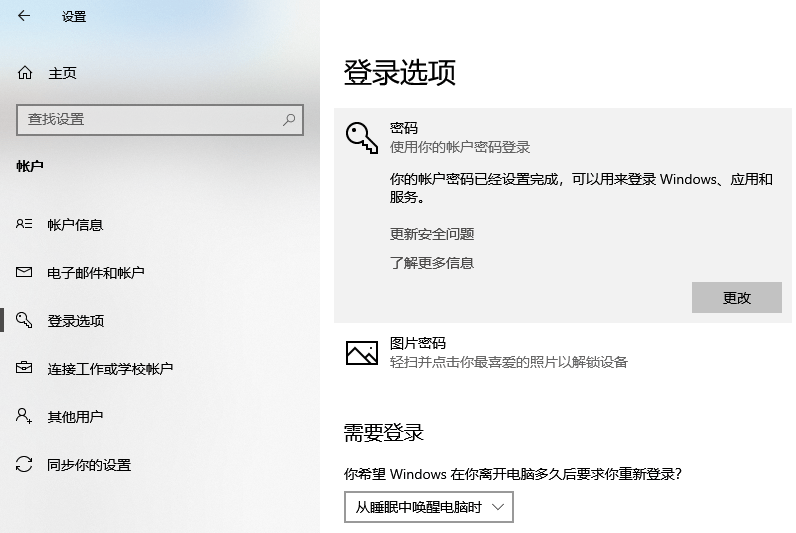
方法三:打开【控制面版】、【用户账户】、【管理其它账户】、选择一个账户、选择【创建密码或更改密码】。
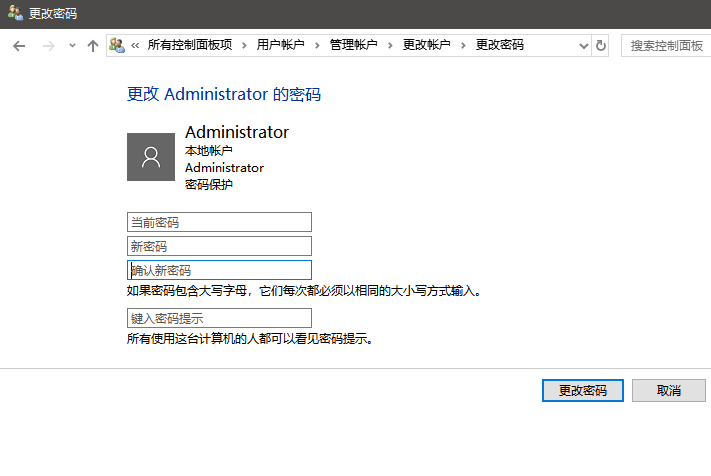
方法一最简单,而且可以在不知道原有密码的情况下直接设置新密码。
方法二与方法三,如果系统本身有登陆密码,则需要输入原来的密码才能够修改密码。但方法二与方法三可以设置密码提示,这个提示在登陆系统时提示在密码输入框下面。
除了上面的方法以外,还可以制作一个密码重置盘,以防止哪天忘记了系统登陆密码,也可以使用这个系统重置盘重置登陆密码。
制作密码重置盘的方法步骤
制作密码重置盘需要准备一个U盘大小2M以上就可以了。
将U盘插入电脑
打开【控制面版】-【用户账户】,点击【创建密码重置盘】;打开忘记密码向导,创建过程中选择U盘盘符,输入登陆密码就可以完成密码重置盘的创建。
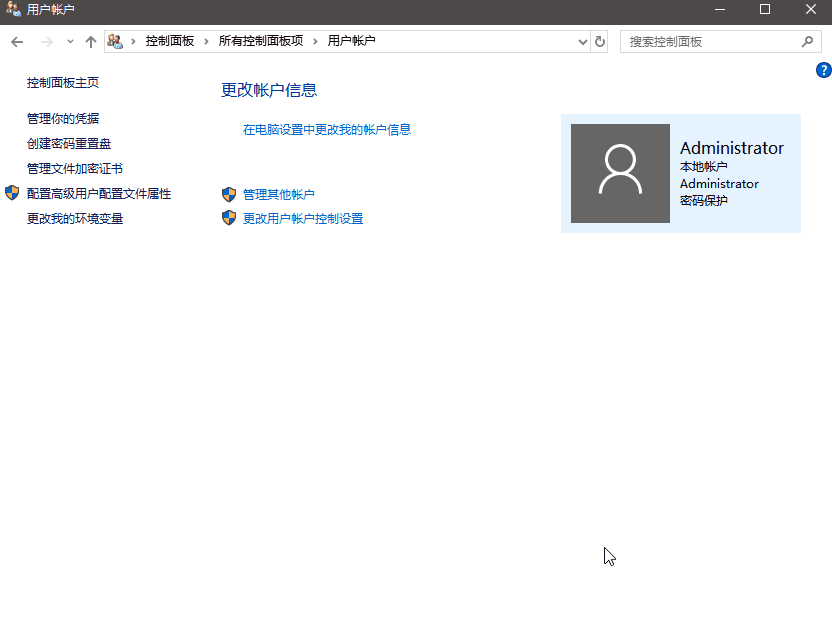
制作完成的密码重置盘也很简单,只有一个文件【userkey.psw】。将这个文件复制到任何一个U盘都可以作为密码重置盘用。但是需要注意的是,如果再次创建密码重置盘的话,这个文件就会失效了。
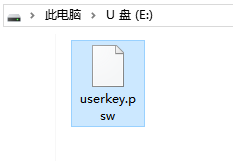
使用密码重置盘重置系统密码
使用方法比较简单,登陆系统时插入U盘,点击密码重置就可以了。
当然系统登陆密码就算再复杂,也可以使用PE系统盘直接清除修改密码。
 湘公网安备 43122502000117号
湘公网安备 43122502000117号